ได้รับข้อผิดพลาด “นโยบายความปลอดภัยป้องกันการใช้กล้อง” ในขณะที่พยายามใช้แอปกล้องถ่ายรูปในโทรศัพท์ Android ของคุณ คุณอาจปิดการใช้งานตัวเลือกเซ็นเซอร์บนโทรศัพท์ของคุณหรือแอพของคุณอาจทำงาน ต่อไปนี้เป็นวิธีแก้ไขปัญหาของคุณ เพื่อให้คุณสามารถกลับไปถ่ายภาพที่สวยงามได้อีกครั้ง
แม้ว่าจะมีสาเหตุหลายประการที่แอปกล้องของคุณแสดงข้อผิดพลาดข้างต้น แต่สาเหตุที่พบบ่อยที่สุดคือโทรศัพท์ของคุณมีข้อบกพร่องเล็กน้อย แคชของแอปกล้องถ่ายรูปเสียหาย หรือการตั้งค่ามีข้อผิดพลาด คุณมีแอปที่เป็นอันตรายติดตั้งอยู่ใน โทรศัพท์ การตั้งค่าระบบโทรศัพท์ของคุณไม่ถูกต้อง และอื่นๆ

เปิดใช้งานเซ็นเซอร์บน Samsung หรือโทรศัพท์ Android เครื่องอื่นของคุณ
เหตุผลหนึ่งที่คุณไม่สามารถใช้ แอพกล้องของโทรศัพท์ Android และได้รับข้อความแสดงข้อผิดพลาดก็คือ คุณได้ปิดใช้งานเซ็นเซอร์ต่างๆ ในโทรศัพท์ โทรศัพท์บางรุ่นมีตัวเลือกนี้ในเมนูการตั้งค่าด่วน และคุณหรือคนอื่นอาจสลับตัวเลือกเพื่อปิดใช้งานเซ็นเซอร์
คุณสามารถแก้ไขได้โดยเปิดเซ็นเซอร์ไว้
เปิดใช้งานเซ็นเซอร์บนโทรศัพท์ Android ของคุณจากการตั้งค่าด่วน
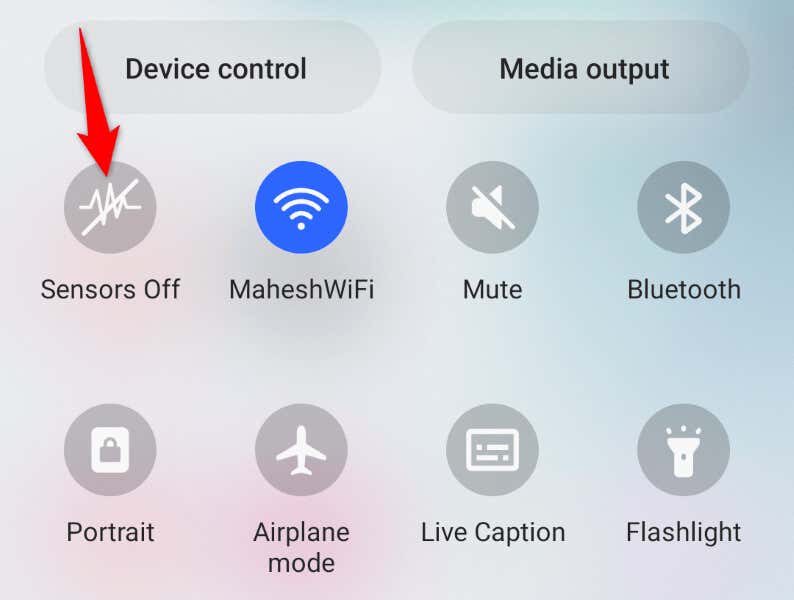
เปิดใช้งานเซ็นเซอร์บนโทรศัพท์ Android ของคุณจากการตั้งค่า
หากคุณไม่เห็นตัวเลือกเซ็นเซอร์ปิดในการตั้งค่าด่วน ให้เปิดใช้งานตัวเลือกในเมนูการตั้งค่าของโทรศัพท์ของคุณดังนี้:
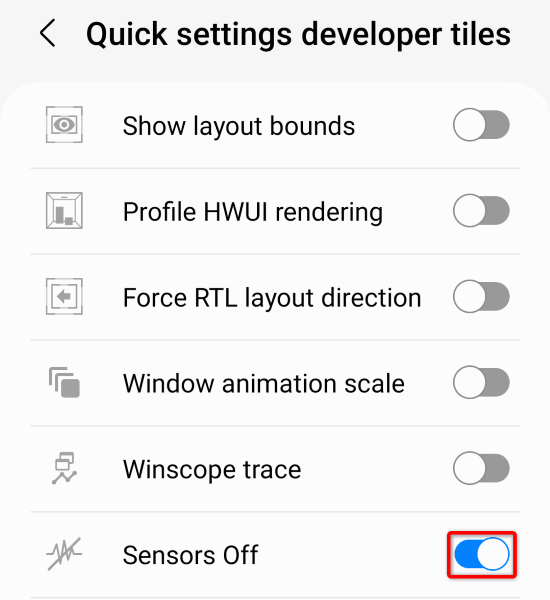
หลังจากเปิดใช้งานเซ็นเซอร์ของโทรศัพท์แล้ว ให้เปิดแอป กล้องและดูว่าแอปใช้งานได้หรือไม่
รีบูตโทรศัพท์ Samsung ของคุณหรือโทรศัพท์ Android เครื่องอื่น
ปัญหาเล็กๆ น้อยๆ ของระบบ Android อาจ ทำให้แอปกล้องของคุณไม่ทำงาน ในสถานการณ์นี้ คุณสามารถแก้ไขปัญหาเล็กๆ น้อยๆ ของระบบได้เพียง รีบูตโทรศัพท์ของคุณ
การดำเนินการดังกล่าวจะปิดคุณลักษณะทั้งหมดของโทรศัพท์ จากนั้นจะโหลดคุณลักษณะเหล่านั้นซ้ำ เพื่อแก้ไขปัญหาเล็กๆ น้อยๆ อย่าลืมบันทึกงานที่ยังไม่ได้บันทึกก่อนที่จะปิดโทรศัพท์
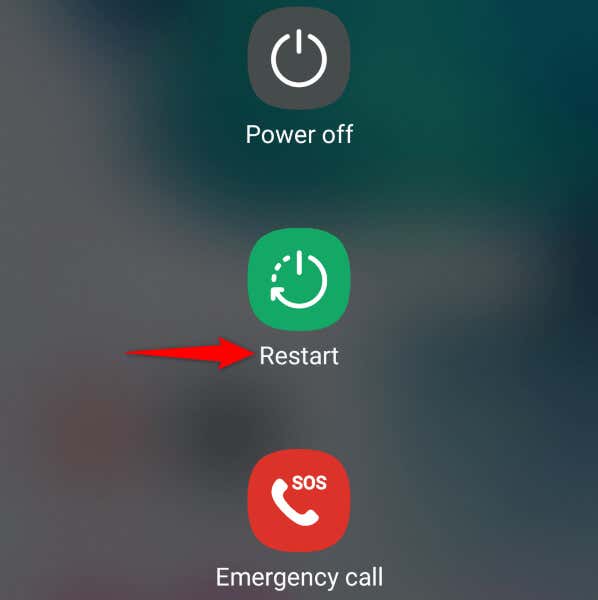
ล้างไฟล์แคชของแอปกล้องของคุณ
เหตุผลหนึ่งที่คุณได้รับข้อผิดพลาด "นโยบายความปลอดภัยป้องกันการใช้กล้อง" ของ Android ก็คือไฟล์แคชของแอปกล้องถ่ายรูปเสียหาย ไฟล์ที่เสียหายมักจะทำให้เกิดปัญหาต่างๆ กับแอปของคุณ
โชคดีที่การแก้ไขปัญหาในสถานการณ์นี้เป็นเรื่องง่าย เนื่องจากสิ่งที่คุณต้องทำคือ ล้างแคชที่ไม่ดีของแอปกล้องของคุณ คุณจะไม่สูญเสียข้อมูลส่วนตัวของคุณเมื่อคุณทำเช่นนี้
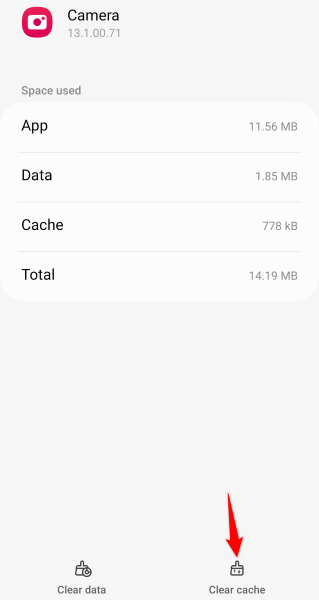
รีเซ็ตการตั้งค่าแอปกล้องของคุณ
คุณสามารถกำหนดค่าตัวเลือกต่างๆ ได้ในเมนูการตั้งค่าของแอปกล้อง อาจเป็นไปได้ว่าตัวเลือกที่กำหนดค่าไม่ถูกต้องที่นี่ทำให้เกิดปัญหา ในกรณีนี้ ให้รีเซ็ตการตั้งค่ากล้องเป็นค่าเริ่มต้น แล้วปัญหาของคุณจะได้รับการแก้ไข
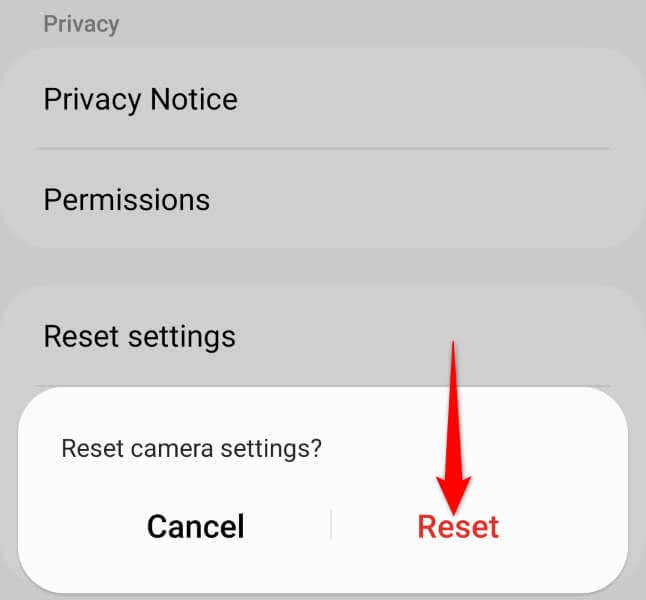
รีบูตโทรศัพท์ Android ของคุณในเซฟโหมด
เซฟโหมดของ Android ช่วยให้คุณเปิดโทรศัพท์ได้โดยการโหลดเฉพาะไฟล์ที่จำเป็นเท่านั้น วิธีนี้ช่วยให้คุณทราบว่าแอปของบุคคลที่สามที่ติดตั้งในโทรศัพท์ของคุณเป็นสาเหตุของปัญหาหรือไม่ จากนั้นคุณสามารถลบแอปที่เป็นปัญหาออกจากโทรศัพท์ของคุณเพื่อแก้ไขปัญหาของคุณได้

หากแอปกล้องของคุณทำงานในโหมดปลอดภัย แอปของบุคคลที่สามที่ติดตั้งไว้ก็มีแนวโน้มว่าเป็นผู้ร้าย ในกรณีนี้ ลบแอพที่น่าสงสัยออกจากโทรศัพท์ของคุณ โดยทำตามขั้นตอนต่อไปนี้:
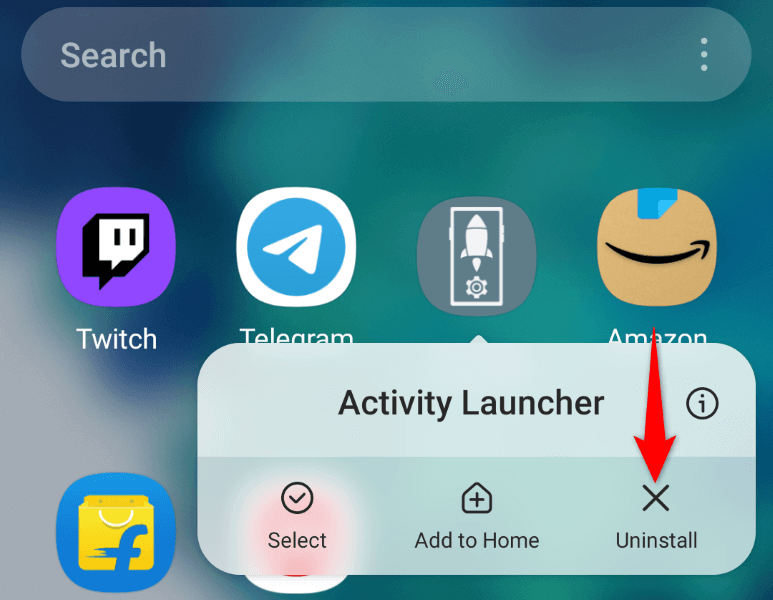
อัปเดตเวอร์ชัน Android ของคุณ
ข้อบกพร่องเล็กๆ น้อยๆ ของระบบ Android อาจทำให้แอปกล้องถ่ายรูปของคุณไม่ทำงานและแสดงข้อความแสดงข้อผิดพลาด "นโยบายความปลอดภัยป้องกันการใช้กล้องถ่ายรูป" คุณไม่สามารถแก้ไขข้อบกพร่องเหล่านี้ได้ด้วยตัวเอง แต่ อัปเดตเวอร์ชัน Android ของคุณ ได้ ซึ่งจะนำการแก้ไขข้อบกพร่องต่างๆ มาให้
ไม่ว่าคุณจะประสบปัญหาใดๆ หรือไม่ก็ตาม เป็นความคิดที่ดีเสมอที่จะอัปเดตเวอร์ชันระบบปฏิบัติการของคุณ
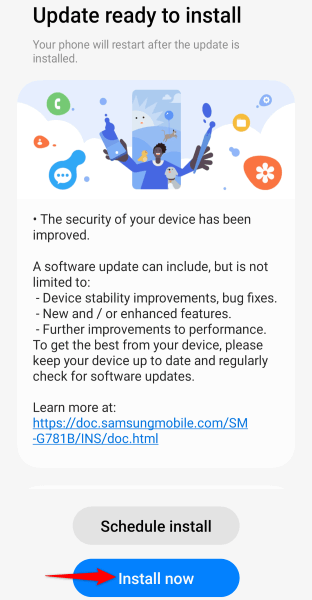
รีเซ็ตโทรศัพท์ Android ของคุณเป็นการตั้งค่าจากโรงงาน
หากไม่มีสิ่งใดได้ผล ตัวเลือกสุดท้ายของคุณคือ รีเซ็ตโทรศัพท์ Android ของคุณ เป็นการตั้งค่าเริ่มต้น การทำเช่นนี้จะลบการตั้งค่าที่กำหนดเองและไฟล์ข้อมูลทั้งหมด ซึ่งบางส่วนอาจทำให้เกิดปัญหากับกล้องได้
โปรดทราบว่าข้อมูลในโทรศัพท์ของคุณทั้งหมดจะสูญหายเมื่อคุณดำเนินการรีเซ็ต ตรวจสอบให้แน่ใจว่า สำรองไฟล์สำคัญต่างๆ ที่คุณต้องการเก็บรักษาไว้
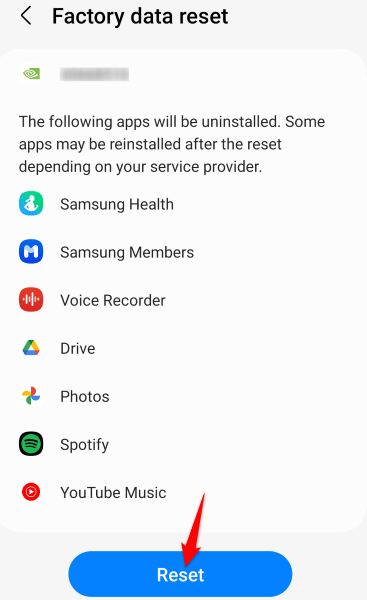
แก้ไขข้อผิดพลาดของแอปกล้องถ่ายรูปของ Android โดยใช้วิธีต่างๆ
แอปกล้องถ่ายรูปของ Android แทบจะไม่ได้รับข้อผิดพลาดใดๆ แต่หากคุณพบปัญหากับแอป ให้ใช้วิธีการที่อธิบายไว้ข้างต้นเพื่อแก้ไขปัญหาของคุณ บ่อยกว่านั้น การเปลี่ยนตัวเลือกบางอย่างที่นี่และที่นั่นบนโทรศัพท์ของคุณสามารถ แก้ไขปัญหากล้องของคุณ
เมื่อคุณทำเสร็จแล้ว แอปของคุณควรทำงานได้อย่างที่คาดหวัง ช่วยให้คุณสามารถบันทึกช่วงเวลาพิเศษทั้งหมดของชีวิตได้
.